一個屏幕連接兩臺電腦,怎么切換
一個屏幕連接兩臺電腦,怎么切換
一個屏幕同時連接兩臺電腦,只需要一個多畫面的投屏器就行了,但是畫面之間的切換則直接影響用戶在投屏過程中的體驗。本文主要與大家分享一個屏幕連接兩臺電腦,怎么切換的問題,希望對大家有所幫助!

一、19年投屏器廠家,多款可選
AWIND奇機作為19年的企業級投屏器廠家,擁有單畫面,雙畫面,四畫面,六畫面,九畫面投屏器等多種型號,所以我們需要一個屏幕連接兩臺電腦,在選擇的時候,需要根據實際需求來選擇,比如說:
1、我需要兩臺電腦同時連接投屏器,但是大屏幕上只需要一個電腦畫面,此時我們只需要選擇單畫面投屏器即可;
若我們需要2臺電腦同時顯示在大屏幕上,此時才需要選擇兩畫面以上的投屏器。
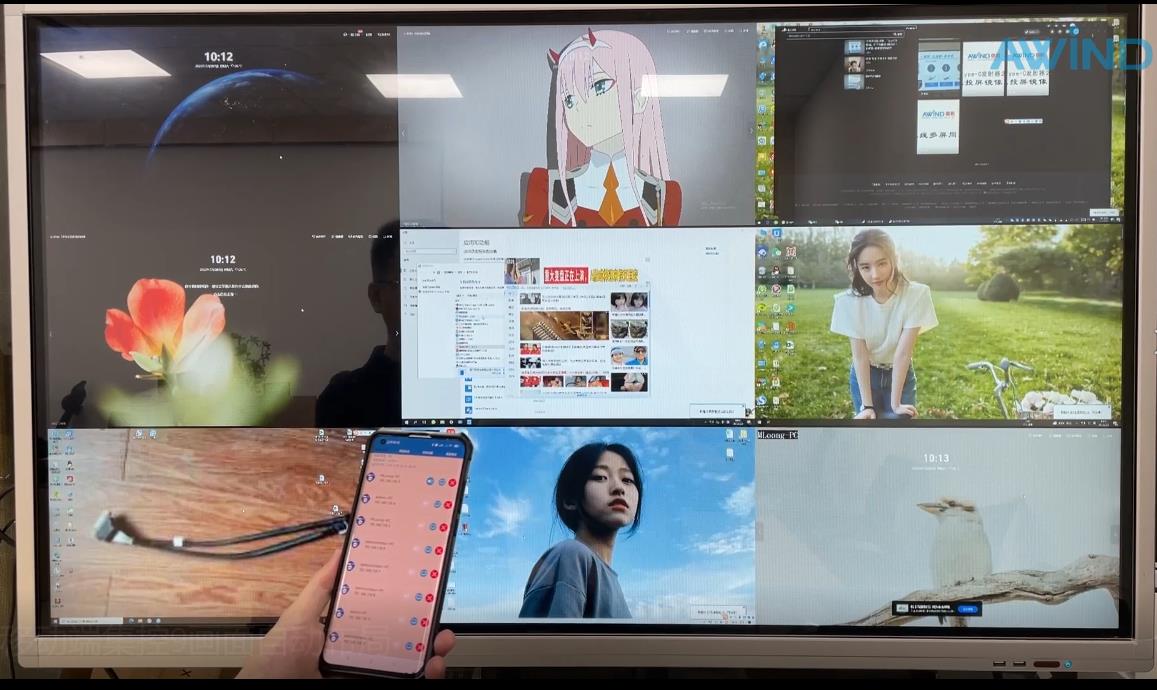
二、畫面秒切換,隨心自如
當使用無線投屏器作為輔助媒介之后,需要多臺設備投屏的時候,畫面信號有兩種方式進行切換:手動控制和自動頂替。
自動頂替:后面一臺設備自動替換掉前面設備信號,當然如果是多畫面的則是超過數量之后,才去頂替。比如我現在是一個雙畫面的無線投屏器,兩臺電腦投屏是不會頂替之前畫面的,而是一臺電腦占據半邊大屏幕顯示。
說明:如果我不想讓其他設備頂替,直接在后臺設置連接屏幕的數量,比如是雙畫面的投屏器,這個設備的畫面不允許被頂替,勾選【屏幕鎖定】,其他設備就不會頂替這個畫面了。當然也還有其他設置,AWIND奇機無線投屏器帶有獨立后臺,功能較多就不在這里介紹了。
手動控制:手動控制指我們可以在第三方手機/電腦上安裝集控管理軟件,所有的設備投屏之后,不會顯示在大屏幕上,而是到達集控管理軟件的后臺,此時我們可以在手機/電腦的集控管理軟件上點擊【上屏】/【下屏】,隨心操作。
說明:集控軟件管理功能部分型號是需要額外下載軟件的,需要通過手機/電腦控制;部分設備自帶這個功能,若大屏幕本身就是觸摸屏,可以直接在大屏幕上操作,若大屏幕是投影機之類的需要借助無線鼠標來控制。

這個控制軟件在大屏幕上是隱藏顯示的,需要的時候可以調用,不會影響正常觀看!這里是調用狀態!
三、設備切換時間,僅需1-3秒
只要涉及到信號源的切換,所有的用戶都會非常關心畫面切換時長問題,按有些客戶說的,切換個設備時間長了容易破壞現場氣氛,而且耽誤時間。AWIND奇機無線投屏器的設備切換時長1-3秒,但是我們在實際的測試過程中,基本上都是1秒切換。
以下視頻是用的九畫面投屏器拍攝,網速有點慢,大家可以稍等下,或者聯系客服,讓客服發送原生視頻。
